נוסחת Excel: הוצאת סיומת קובץ משמ файла ב-Excel
במקרים מסוימים, ייתכן שתרצו להוציא את הסיומות של הקבצים מרשימת שמות קבצים בגליון העבודה של Excel. בהדרכה זו, אנו מציגים שתי נוסחאות שונות כדי להתמודד במהירות עם המשימה הזו, וגם תוכלו להבין כיצד הנוסחאות פועלות ב-Excel.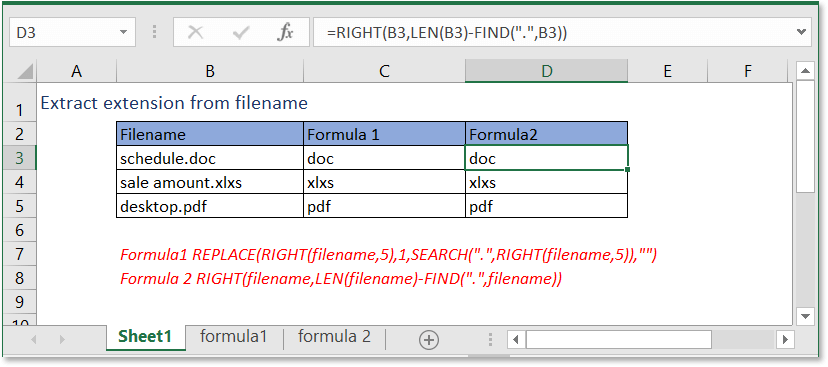
נוסחה 1 באמצעות פונקציות SEARCH, RIGHT ו-REPLACE
נוסחה כללית:
| REPLACE(RIGHT(filename,5),1,SEARCH(".",RIGHT(filename,5)),"") |
ארגומנטים
| Filename: שם הקובץ ממנו ברצונך להוציא את הסיומת. |
כיצד הנוסחה עובדת
כדי לחלץ את הסיומת של שם הקובץ בתא B3, השתמש בנוסחה הבאה:
| =REPLACE(RIGHT(B3,5),1,SEARCH(".",RIGHT(B3,5)),"") |
לחץ על Enter כדי לחלץ את הסיומת לתא B8.
הסבר
RIGHT הפונקציה משמשת להוצאת טקסט מצד ימין של טקסט נתון. כאן RIGHT(B3,5) מחלצת 5 תווים מצד ימין של הטקסט בתא B3 מכיוון שהאורך הארוך ביותר של סיומת אינו עולה על 5 תווים. היא מחזירה “.xlsx”.
SEARCH הפונקציה מחזירה את המיקום של תו או טקסט מסוים ממחרוזת טקסט נתונה. כאן SEARCH(".",RIGHT(B3,5)) מאתר את המיקום של “.” במחרוזת הטקסט “.xlsx” ומחזיר 1.
הפונקציה REPLACE מוצא ומרחף תווים על בסיס מיקום נתון מטקסט עם טקסט חדש. REPLACE(RIGHT(B3,5),1,SEARCH(".",RIGHT(B3,5)),"") ניתן לראות זאת כ- REPLACE(".xlsx",1,1,""), זה מוצא את התו הראשון של מחרוזת הטקסט “.xlsx”, ומרחף אותו ללא כלום.
נוסחה 2 באמצעות פונקציות LEN, RIGHT ו-FIND
נוסחה כללית:
| RIGHT(filename,LEN(filename)-FIND(".",filename)) |
ארגומנטים
| Filename: שם הקובץ ממנו ברצונך להוציא את הסיומת. |
כיצד הנוסחה עובדת
כדי לחלץ את הסיומת של שם הקובץ בתא B3, השתמש בנוסחה הבאה:
| =RIGHT(B3,LEN(B3)-FIND(".",B3)) |
לחץ על Enter כדי לחלץ את הסיומת לתא B8.
הסבר
FIND הפונקציה מחזירה את מיקום ההתחלה של מחרוזת בתוך אחרת. FIND(".",B3) מאתר את מיקום ההתחלה של “.” בתא B3, ומחזיר 15.
הפונקציה LEN משמשת לספירת מספר התווים.
הפונקציה RIGHT משמשת להוצאת טקסט מצד ימין של טקסט נתון. כאן =RIGHT(B3,LEN(B3)-FIND(".",B3)) ניתן לראות זאת כ- RIGHT(B3,18-15), זה מחלץ 3 תווים מצד ימין של הטקסט בתא B3.
קובץ לדוגמה
נוסחאות קשורות
- אות ראשונה קטנה
כאן מוצגת הנוסחה להוסיף טקסט חדש למיקום מסוים במחרוזת הטקסט. - קיצוץ טקסט ל-N מילים
כאן מוצגת הנוסחה להוצאת N מילים מצד שמאל של מחרוזת טקסט. - הוספת אפסים מובילים לאורך קבוע
הדרכה זו מספקת נוסחאות להוספת אפס מוביל כדי לעשות את הטקסט באותו האורך. - הוספת מקפים למספר טלפון
כדי להוסיף מקפים למספר טלפון, ניתן להשתמש בנוסחה כדי לפתור זאת ב-Excel.
פונקציות קשורות
- הפונקציה RIGHT
הוצאת טקסט מצד ימין. - הפונקציה REPLACE
מוצא ומרחף תווים על בסיס מיקום נתון מטקסט עם טקסט חדש. - הפונקציה LEFT
הוצאת תווים מצד שמאל של הטקסט. - הפונקציה SEARCH
מוצא את המיקום של תו או תת-מחרוזת מסוימים ממחרוזת טקסט נתונה. - הפונקציה FIND
מוצא מחרוזת בתוך מחרוזת אחרת.
הכלים הטובים ביותר לפריון עבודה ב-Office
Kutools for Excel - עוזר לך להבליט את עצמך מהקהל
| 🤖 | עוזר KUTOOLS AI: מהפכה בניתוח נתונים בהתבסס על: ביצוע אינטליגנטי | יצירת קוד | יצירת נוסחאות מותאמות אישית | ניתוח נתונים ויצירת תרשימים | קריאה לפונקציות Kutools… |
| תכונות פופולריות: מצא, הדגש או זיהוי כפילויות | מחיקת שורות ריקות | שילוב עמודות או תאים ללא אובדן נתונים | עיגול ללא נוסחה ... | |
| VLookup מתקדם: קריטריונים מרובים | ערכים מרובים | על פני מספר גליונות | חיפוש עמום... | |
| רשימה נפתחת מתקדמת: רשימה נפתחת קלה | רשימה נפתחת תלוית | רשימה נפתחת עם בחירה מרובה... | |
| מנהל עמודות: הוספת מספר מסוים של עמודות | הזזת עמודות | שינוי מצב הנראות של עמודות מוסתרות | השוואת עמודות לבחירת תאים זהים ושונים ... | |
| תכונות מובילות: מיקוד רשת | תצוגת עיצוב | שורת נוסחאות משופרת | מנהל חוברת עבודה וגיליונות | ספריית טקסט אוטומטי (טקסט אוטומטי) | בורר תאריך | מיזוג גליונות עבודה | הצפנה/פענוח תאים | שליחת דוא"ל לפי רשימה | סינון מתקדם | סינון מיוחד (סנן תאים עם גופן מודגש/נטוי/קו חוצה...) ... | |
| 15 סטים כלים מובילים: 12 כלים לטקסט (הוסף טקסט, מחק תווים מסוימים ...) | מעל 50 סוגי תרשימים (תרשים גאנט ...) | מעל 40 נוסחאות מעשיות (חישוב גיל על פי תאריך לידה ...) | 19 כלים להכנסה (הכנס קוד QR, הכנס תמונה ממסלול ...) | 12 כלים להמרה (המרה למילים, המרת מטבע ...) | 7 כלים למיזוג והפרדה (מיזוג מתקדם של שורות, הפרדת תאים באקסל ...) | ... ועוד |
Kutools for Excel מצויד ביותר מ-300 תכונות, מבטיח שהדברים שאתה זקוק להם הם רק במרחק לחיצה אחת...
Office Tab - אפשר קריאה ועריכה בטאבים בתוך Microsoft Office (כולל Excel)
- תוך שנייה אחת תוכל לעבור בין עשרות מסמכים פתוחים!
- חוסך מאות הקלקות בעכבר עבורך מדי יום, תאמר שלום ליד עכבר.
- מעלה את התפוקה שלך ב-50% בעת צפייה ועריכת מסמכים מרובים.
- מביא את הטאבים האפקטיביים ל-Office (כולל Excel), בדיוק כמו ב-Chrome, Edge ו-Firefox.